Versiones de Excel: ¿Cuánto han cambiado?
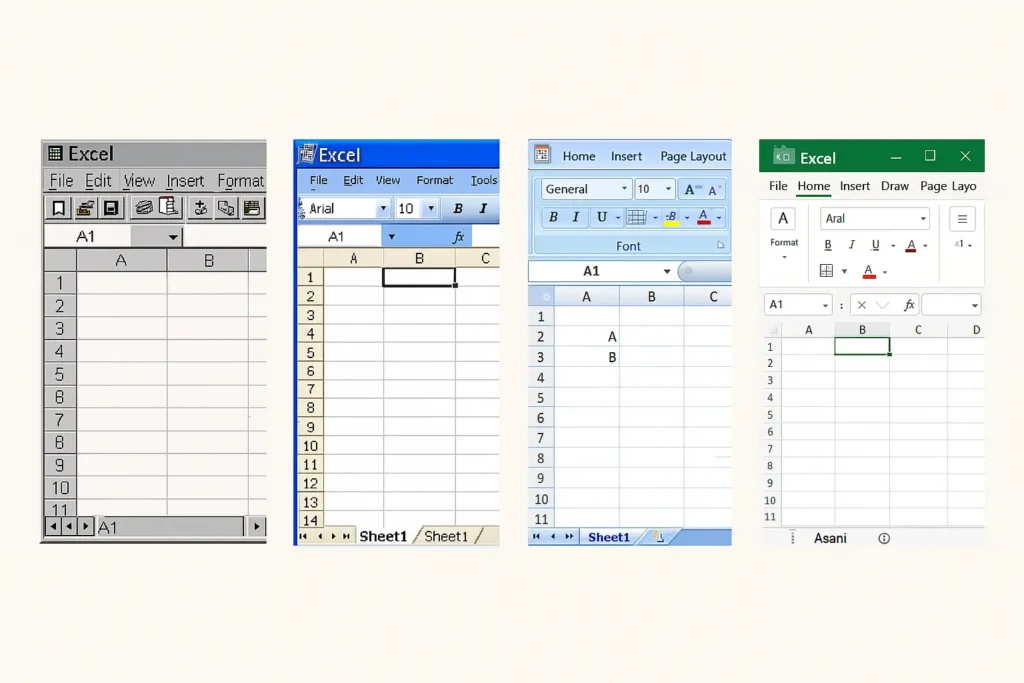
Desde su lanzamiento en 1985, Microsoft Excel ha tenido una evolución significativa, incorporando nuevas funciones y mejoras para optimizar la experiencia de los usuarios. En las empresas, hay sectores como contabilidad, finanzas y ciencia de datos que dependen de este software para organizar y visualizar grandes volúmenes de información.
En este nuevo blog de Ninja Excel, revisaremos la historia y evolución de todas las versiones de Excel. Te mostraremos las diferencias claves entre las versiones y sus principales características para que puedas conocer cuál se adapta mejor a tus necesidades.
Breve historia del software
Excel fue desarrollado por Microsoft como una solución para la gestión y análisis de datos en entornos profesionales. La primera versión se diseñó para Machintosh en 1985. Por su parte la primera versión para Windows se lanzó en noviembre de 1987, marcando el comienzo de su dominio en el mercado de la informática de hojas de cálculo.
Desde entonces, Excel ha evolucionado con cada versión, adaptándose a las necesidades de los usuarios, las empresas y las tendencias tecnológicas. La inclusión de funciones avanzadas como las tablas dinámicas, macros y la automatización mediante VBA (Visual Basic for Applications) lo han convertido en una herramienta esencial para las empresas.
¿Por qué es clave conocer las distintas versiones de Excel?
A pesar de contar con actualizaciones periódicas, es importante conocer en profundidad las versiones de Excel a lo largo de su historia. Algunas razones son:
- Optimización del trabajo: Al conocer las características de cada versión, los usuarios pueden elegir la que mejor se adapte a sus necesidades.
- Compatibilidad de archivos: Diferentes versiones pueden tener problemas de compatibilidad con formatos más antiguos o recientes.
- Mejora en la productividad: Las versiones más recientes ofrecen herramientas avanzadas que agilizan la gestión y análisis de datos.
- Capacitación y aprendizaje: Al dominar diversas versiones, los usuarios pueden mejorar sus habilidades y adaptarse a distintos entornos de trabajo. Para ello, se pueden tomar cursos profesionales de Excel según el nivel de dificultad.
Nuevo curso de especialización: Tablas Dinámicas Nivel II
Profundiza en el análisis de datos, herramientas y opciones de visualización enfocadas en Tablas Dinámicas.
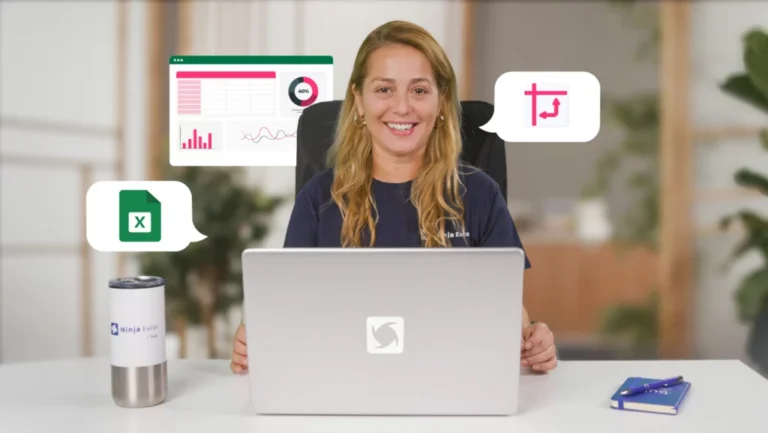
La evolución de las versiones de Excel: cronología completa
1. Primera versión:
- Excel 1.0 (1985): Exclusivo para Macintosh.
2. Primeras versiones para Windows:
- Excel 2.0 (1987): Primera versión para Windows, compatible con el sistema operativo de Microsoft.
- Excel 3.0 (1990): Introducción de la barra de herramientas y las funciones de gráficos avanzadas.
- Excel 4.0 (1992): Incorporación de macros automatizados.
3. Versiones con cambios significativos:
- Excel 5.0 (1993): Primera aparición de VBA (Visual Basic for Applications) y soporte para múltiples hojas de cálculo.
- Excel 95 (versión 7.0, 1995): Optimización para Windows 95 y transición a arquitectura de 32 bits para mejorar el rendimiento.
- Excel 97 (versión 8.0, 1997): Introducción del formato .xls y mejoras en VBA.
4. Cambios en el nuevo milenio:
- Excel 2000 (versión 9.0): Integración con HTML y mejoras en la colaboración.
- Excel XP (versión 10.0, 2001): Mejoras en la recuperación de archivos y mayor estabilidad.
- Excel 2003 (versión 11.0): Mejor soporte para XML y seguridad mejorada.
5. Innovaciones del siglo XXI:
- Excel 2007 (versión 12.0): Introducción de la cinta de opciones, cambio al formato de archivo .xlsx y aumento de la capacidad de una hoja de cálculo, pasando de 65.536 filas a más de un millón.
- Excel 2010 (versión 14.0): Incorporación de segmentación de datos y tablas dinámicas mejoradas. Introducción de gráficos Sparkline y vista Backstage.
- Excel 2013 (versión 15.0): Implementación de relleno rápido y recomendaciones de gráficos. Además de mayor integración con Windows y la nube.
6. Versiones más recientes:
- Excel 2016 (versión 16.0): Colaboración en tiempo real con OneDrive y Microsoft 365. Introducción de nuevos gráficos y mejoras en módulos de clase y formularios de usuario. En esta versión también se aplicaron correcciones en algunas funciones estadísticas y un aumento de la capacidad de una hoja de cálculo.
- Excel 2019 (versión 17.0): Nuevos tipos de gráficos, mejoras en Power Query y Power BI.
- Excel 2021 (versión 18.0): Funciones avanzadas de Microsoft 365, integración con la nube y mejoras en rendimiento.
Te recomendamos leer
¿Para qué sirve Excel?: Conoce más sobre la hoja de cálculo más popular
Principales diferencias entre las versiones
Cada versión de Excel ha tenido mejoras importantes. Algunas de las diferencias más notables incluyen:
- Formato de archivos o File formats: Hasta Excel 2003, se utilizaba .xls; desde 2007, el formato principal es .xlsx.
- Interfaz de usuario: En 2007 se incorporó la cinta de opciones, la que revolucionó la forma en que los usuarios interactúan con el programa.
- Nuevas funciones: Desde BUSCARX en versiones recientes hasta Power Pivot, Power Query, segmentación de datos y gráficos Sparkline.
- Optimización del rendimiento: Mayor capacidad para procesar grandes volúmenes de datos.
- Compatibilidad con la nube: Integración con OneDrive y Microsoft 365 en versiones más recientes.
¿Cuáles son las funcionalidades claves?
Excel ha evolucionado para ofrecer herramientas más avanzadas de análisis y automatización de datos. Te dejamos las principales funcionalidades:
- Tablas dinámicas para analizar grandes volúmenes de información.
- Lenguaje de programación VBA para automatización de tareas.
- Vista Backstage introducida en Excel 2010 para optimizar la administración de archivos.
- Gráficos de mapas y 3D en las versiones más recientes.
- Conectividad con bases de datos externas para potenciar el análisis de datos.
Si quieres conocer en profundidad cómo se utilizan estas funciones, te invitamos a revisar la lista de cursos de especialización que ofrece Ninja Excel. Podrás encontrar un amplio catálogo de cursos que se adaptan a las necesidades de tu empresa y al actual mercado laboral.
Conclusión
Microsoft Excel ha evolucionado continuamente para adaptarse a las necesidades de los usuarios. Desde su inicio en 1985 hasta su integración con la nube en Microsoft 365, sigue siendo una herramienta fundamental para la gestión de datos. Con el avance tecnológico, las versiones de Excel continúan mejorando la experiencia de los usuarios.
En el futuro, se espera que Microsoft continúe incorporando la automatización avanzada y capacidades mejoradas de análisis de datos para mantenerse a la vanguardia del software de hojas de cálculo.
FAQ
Explora algunas de las preguntas frecuentes sobre las versiones de Excel
Considerando la última versión de 2021, existen 18 versiones principales de Excel.
Excel 1.0, la que se lanzó en 1985 solo para Macintosh.
Introdujo la cinta de opciones, el formato .xlsx y aumentó la capacidad de una hoja de cálculo a más de un millón de filas.
Todo depende del sistema operativo que utilices. Estos son los pasos:
Para Windows:
- Abre cualquier Excel, y selecciona “Cuenta”.
- En “Información del producto”, encontrará el nombre del producto de Office, y en algunos casos, el número completo de la versión.
- Para obtener más información, como la versión de bits, selecciona “Acerca de Excel”. Se abrirá un cuadro que muestra el número de versión completa y la versión de bits (32 bits o 64 bits).
Para Mac:
- Abre un archivo Excel.
- Haz clic en “Acerca de Excel”.
- En el cuadro de diálogo, puedes ver el número de versión, así como el tipo de licencia.
Las principales diferencias son las funciones de gráficos y fórmulas, además de las capacidades de transformación de datos.
Es una función avanzada de búsqueda y reemplazo de VLOOKUP, introducida en Excel 2019.
Microsoft evitó el número 13 por superstición y pasó de la versión 12 (Excel 2007) a la 14 (Excel 2010).
Protección contra macros maliciosas, cifrado de archivos y mejoras en el acceso seguro a la nube.
Pasó de menús clásicos en Excel 2003 a la cinta de opciones en 2007, mejorando con cada versión hasta incluir colaboración en la nube en Excel 2016.
Permite garantizar compatibilidad, aprovechar nuevas funciones, además de mejorar la seguridad y eficiencia en el trabajo.
Nicolás Cortés
Periodista y editor de contenidos en Ninja Excel con 5 años de experiencia en tratar temas de recursos humanos y capacitación corporativa. Me apasiona investigar y crear contenido práctico y relevante que ayude a los profesionales a mejorar sus habilidades y conocimientos en el ámbito laboral. Si buscas información clara, concisa y enfocada en resultados, ¡estás en el lugar correcto!
